iPhone für Kinder einrichten
Wenn du ein iPhone für Kinder einrichten möchtest, solltest du ein paar Dinge beachten. Wir gehen davon aus, dass bereits ein iPhone für dein Kind gekauft wurde und wir es nun gemeinsam kindgerecht einrichten.
Du richtest das iPhone im Übrigen genauso ein, wie du auch dein iPhone einrichten würdest. Wir haben bereits eine ausführliche Anleitung geschrieben, wie du dein iPhone einrichten kannst. Nun gehen wir auf die speziellen Punkte ein, wie du ein iPhone für Kinder einrichten kannst.
Apple ID für dein Kind erstellen
Wenn dein Kind unter 13 Jahren ist, dann kann es selbst keine Apple ID einrichten. Das müsstest du dann als Familienorganisator:in übernehmen. Und so funktioniert es:
- Öffne zunächst die Einstellungen an deinem iPhone.
- Tippe ganz oben auf deinen Namen.
- Wähle nun “Familienfreigabe” und dann “Mitglied hinzufügen”.
- Klicke jetzt auf “Einen Kinderaccount erstellen” und dann auf “Fortfahren”.
- Nun kannst du eine Apple ID für dein Kind erstellen.
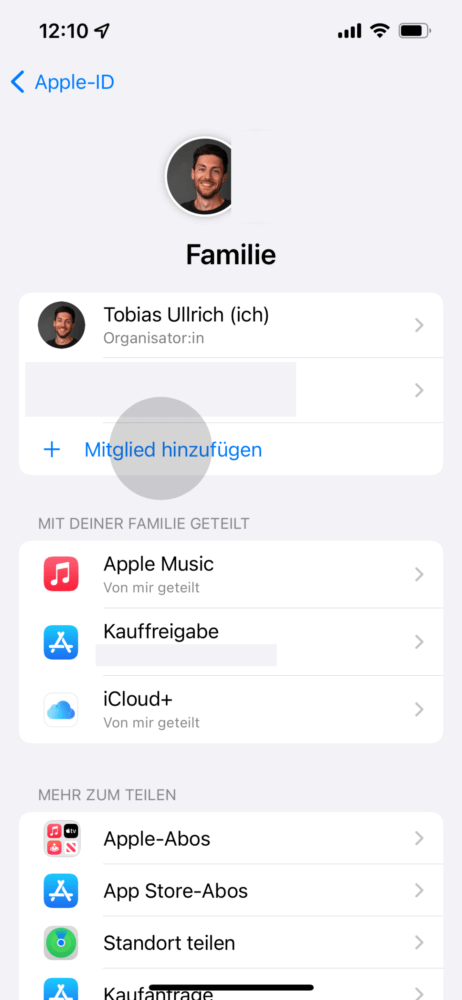
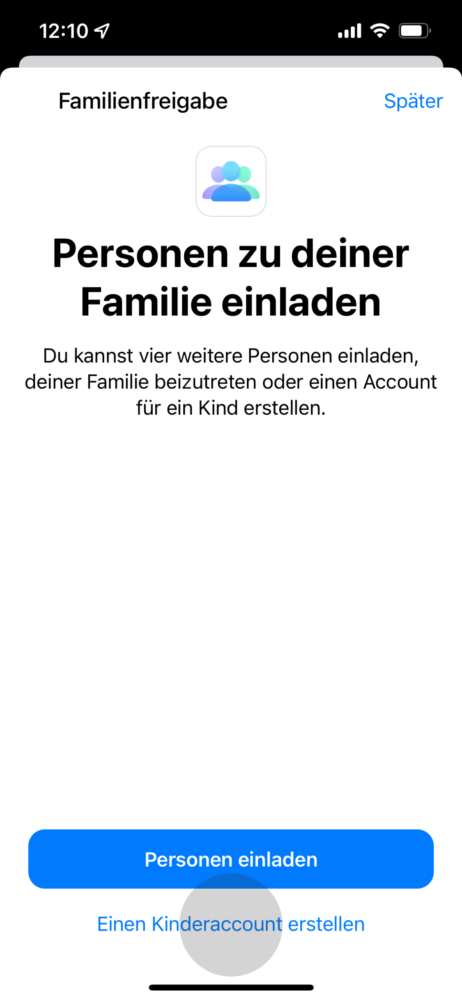
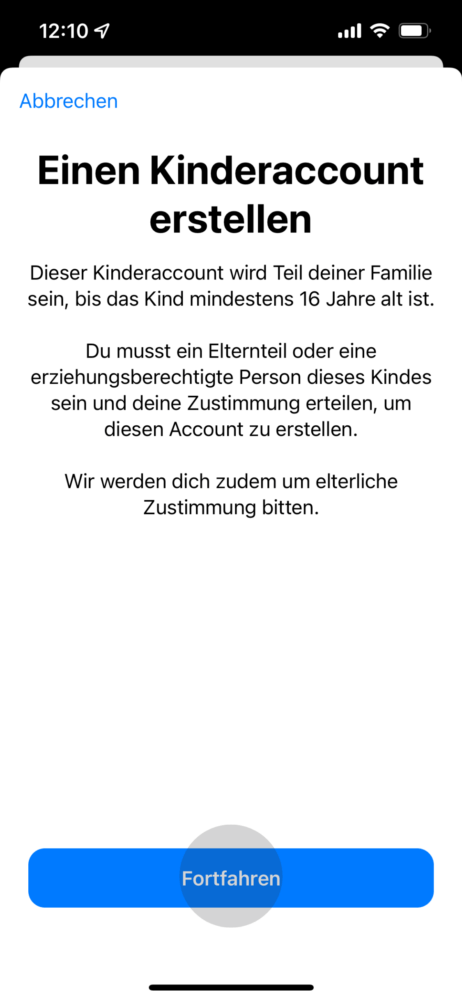
Du solltest deinem Kind unbedingt eine eigene Apple ID erstellen, damit du später die Berechtigungen für die Nutzung des iPhones festlegen kannst.
Familienfreigabe einrichten
Als nächstes solltest du darüber nachdenken, die sogenannte Familienfreigabe einzurichten. Damit kannst du verschiedene Apple IDs verbinden und den einzelnen Personen eine Rolle geben. Du könntest dich z. B. als Elternteil einrichten und damit gewünschte Käufe deines Kindes freigeben.
Mit der Familienfreigabe kannst du zudem das iPhone deines Kindes über “Wo ist?” orten oder Abonnements, wie Apple Musik und iCloud-Speicherplatz mit deinem Kind teilen.
Wir haben einen weiteren, ausführlichen Artikel für dich zur Familienfreigabe geschrieben.
„Wo ist?“ aktivieren
Damit ein verloren gegangenes iPhone deines Kinder geortet werden kann, kannst du das “Wo ist?”-Netzwerk von Apple nutzen. Einmal aktiviert, kannst du den Standort jederzeit abfragen.
- Öffne die Einstellungen am iPhone deines Kindes.
- Tippe ganz oben auf den Namen.
- Wähle nun “Wo ist?” aus.
- Aktiviere hier nun “Standort teilen”, damit dieser für andere Familienmitglieder sichtbar wird.
- Klicke anschließend ganz oben auf “Mein iPhone suchen” und aktiviere dann alle drei Optionen.
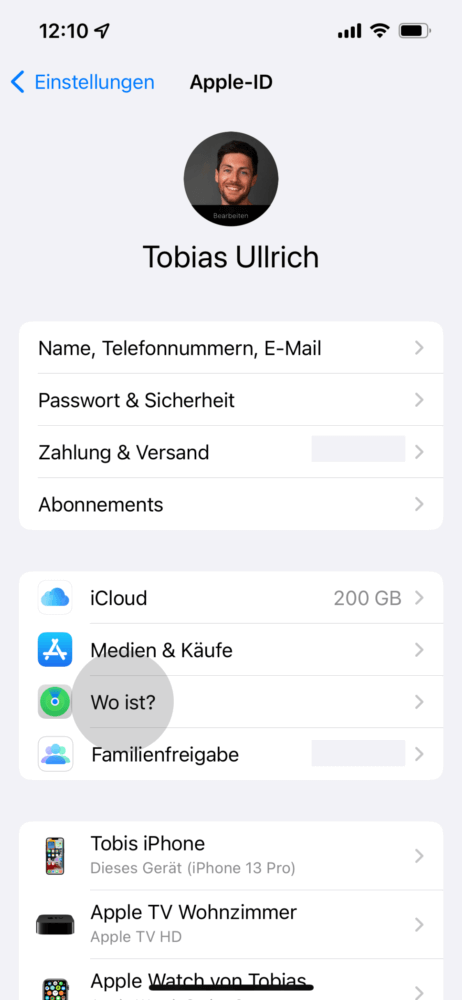
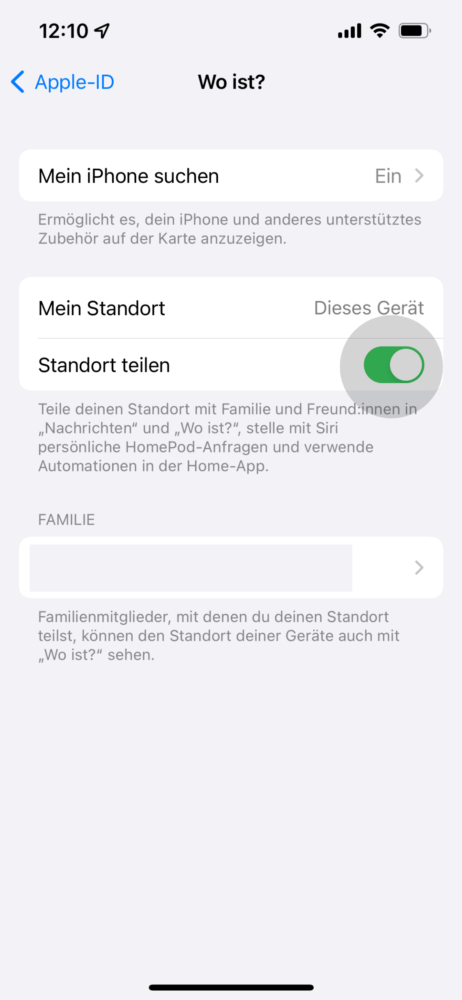
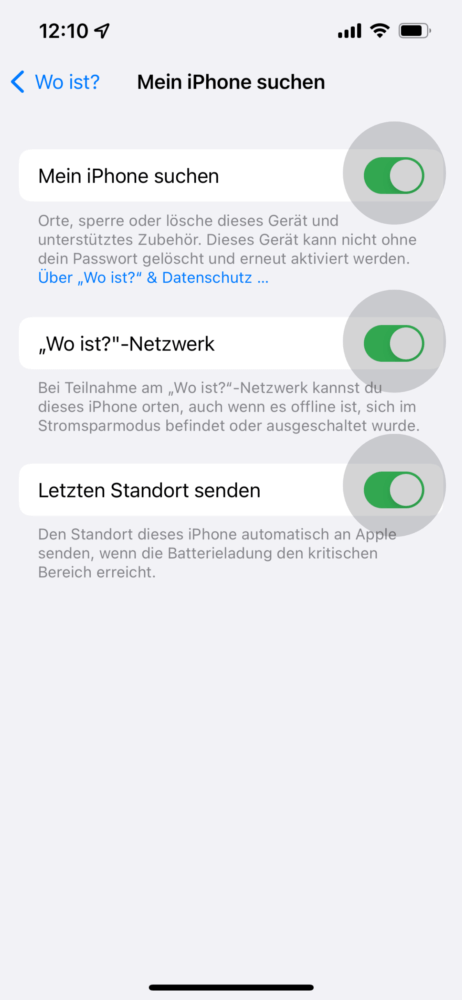
Mit der “Wo ist?” App kannst du nun jederzeit den Standort des iPhones deines Kindes einsehen und dieses wiederfinden, wenn es verloren gegangen ist.
Kindersicherung einrichten
Du kannst nun noch die Kindersicherung einrichten, um den Zugriff auf bestimmte Apps zu verhindern oder einzuschränken. Außerdem kannst du Einkäufe und Downloads verhindern oder Limits für bestimmte Apps und Spiele einrichten. Die Funktion nennt sich am iPhone Bildschirmzeit.
- Öffne die Einstellungen an deinem iPhone.
- Tippe ganz oben auf deinen Namen.
- Wähle nun “Familienfreigabe” und dann “Bildschirmzeit” aus.
- Klicke auf den Namen deines Kindes und dann auf “Bildschirmzeit aktivieren”. Hier kannst du nun Apps und Nutzungszeiten einschränken.
Wir haben einen ausführlichen Ratgeber geschrieben, wie du die iPhone Kindersicherung einrichten und nutzen kannst.
Käufe kindersicher gestalten
Wenn du darüber entscheiden möchtest, welche Apps sich dein Kind herunterlädt und ob es Apps oder Abonnements kaufen kann, dann kannst du die sogenannte Kaufanfrage einrichten. Wenn dein Kind unter 13 Jahren ist, ist die Kaufanfrage automatisch aktiviert.
- Öffne die Einstellungen an deinem iPhone.
- Tippe ganz oben auf deinen Namen.
- Wähle nun “Familienfreigabe” und dann auf “Vor dem Kaufen nachfragen”.
WhatsApp für Kinder einrichten
Grundsätzlich ist die Nutzung von WhatsApp erst ab einem Alter von 16 Jahren erlaubt. Als Elternteil kannst du laut Nutzungsbedingungen jedoch bestimmen, dass dein Kind WhatsApp nutzen darf.
Zudem solltest du die Datenschutzeinstellungen überprüfen. Bei WhatsApp ist standardmäßig eingestellt, dass jede:r das Profilbild und “Zuletzt online” sehen kann, die oder der die Handynummer kennt. In Einstellungen unter “Account” > “Datenschutz” kannst du die Einstellungen jedoch anpassen.
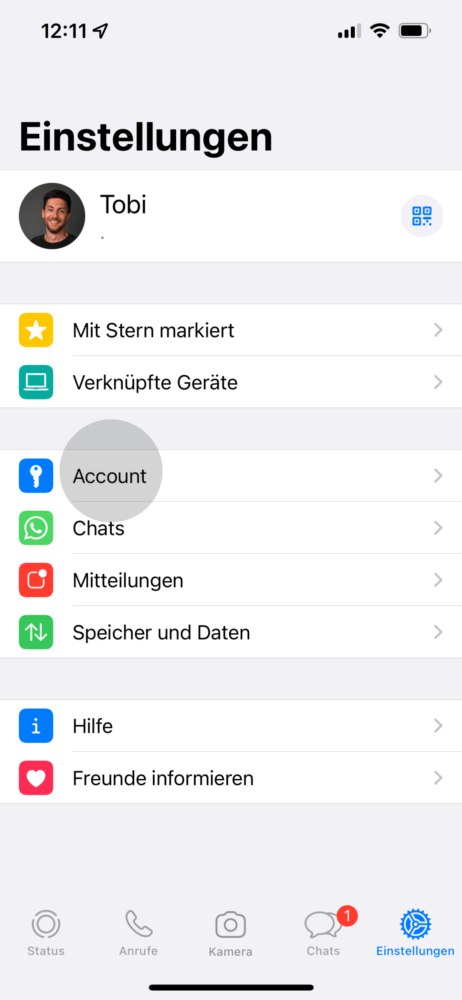
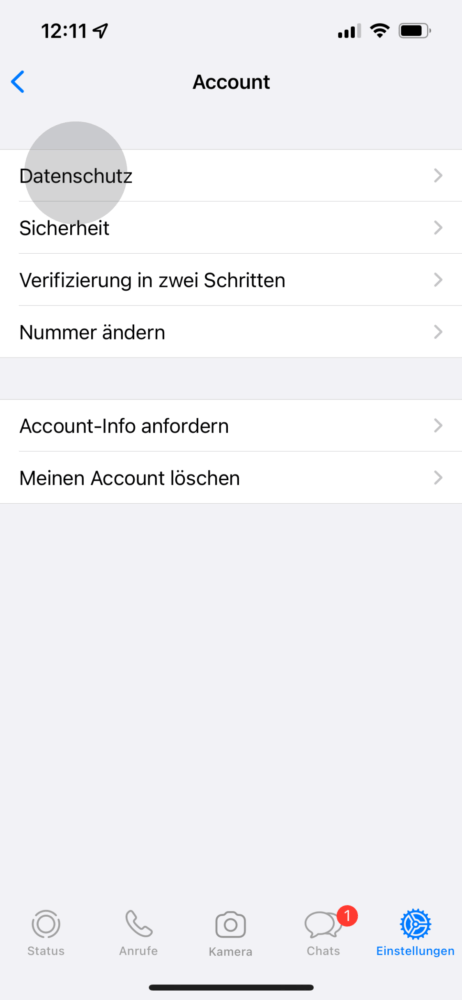
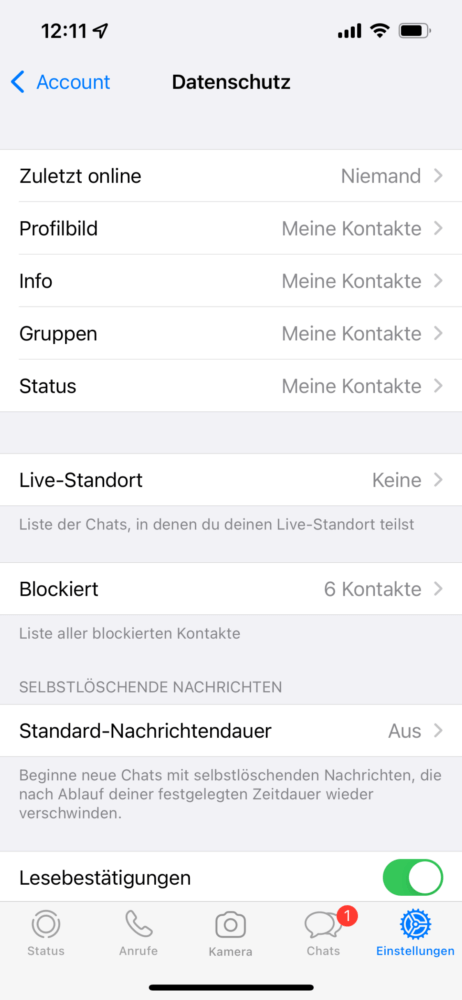
Was ist für Kinder anders und welche Gefahren gibt es?
Grundsätzlich ist ein für Kinder eingerichtetes iPhone nicht anders als das für Erwachsene. Zumindest dann, wenn das Kind älter als 13 Jahre ist. Zudem lassen sich Altersbeschränkungen durch Kinder umgehen, indem sie diese wegklicken.
Deshalb musst du aktiv Einstellungen vornehmen, die dein Kind schützen. Dazu gehört:
- Freigaben: Dein Kind sollte keine unlimitierten Kosten verursachen dürfen, für die du einstehen musst.
- Bildschirmzeit: Du solltest festlegen, wann und wie lange dein Kind in die digitale Welt flüchten darf und wann es echte soziale Kontakte pflegen sollte.
- Datenschutz: Daten deiner Kinder sind besonders sensibel, deshalb solltest du die standardmäßigen Datenschutzbestimmungen von Messenger-Diensten und Sozialen Netzwerken überprüfen.
Du solltest zudem auch inhaltlich darauf achten, welche Inhalte dein Kind konsumiert und wie der soziale Kontakt mit Freunden ausfällt. Mobbing macht beispielsweise auch in der digitalen Welt keinen Halt.
Das Wichtigste in Kürze
- Du kannst das iPhone für Kinder einrichten und so sicherstellen, dass du deinen Pflichten als Elternteil nachkommen kannst.
- Das Wichtigste ist, dass du Käufe beschränkst, die Bildschirmzeit festlegst und die Datenschutzeinstellungen für Messenger-Dienste überprüfst.
- Wenn alles geschehen ist, solltest du dennoch wachsam sein, welche Inhalte dein Kind im Internet konsumiert.
Interessiert dich das Thema oder hast du noch Fragen? Dann schreiben uns gerne in den Kommentaren.


